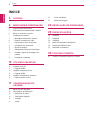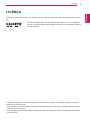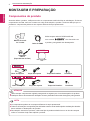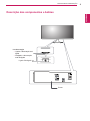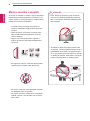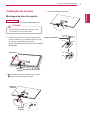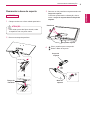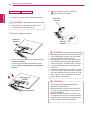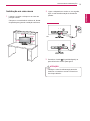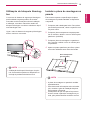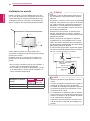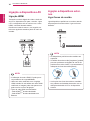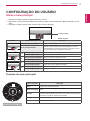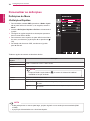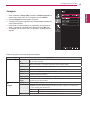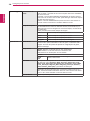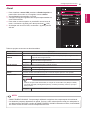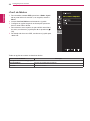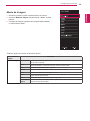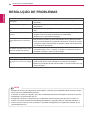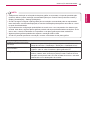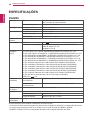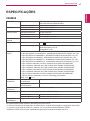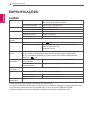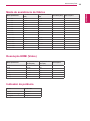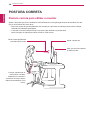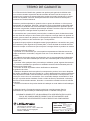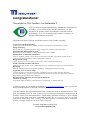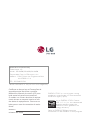www.lge.com.br
Leia atentamente as informações de segurança antes de utilizar o
produto.
Lista de Modelos do Monitor LED IPS (Monitor LED)
25UM58
29UM58
34UM58
Manual De Instruções
MONITOR DE IPS LED
(MONITOR DE LED*)
*Os Monitores LED LG são Monitores LCD com retroiluminação LED.

2
PT
PORTUGUÊS
Índice
ÍNDICE
3 LICENÇA
4 MONTAGEM E PREPARAÇÃO
4 Componentes do produto
5 Descrição dos componentes e botões
6 Mover e levantar o monitor
7 Instalação do monitor
7 - Montagem da base do suporte
8 - Usando o suporte do cabo
9 - Desmontar a base do suporte
11 - Instalação em uma mesa
12 - Ajuste do ângulo
13 - Utilização do bloqueio Kensington
13 - Instalar a placa de montagem na
parede
14 - Instalação na parede
15 UTILIZAR O MONITOR
15 Ligação a um PC
15 - Ligação HDMI
16 Ligação a dispositivos AV
16 - Ligação HDMI
16 Ligação a dispositivos externos
16 - Ligar fones de ouvido
17 CONFIGURAÇÃO DO
USUÁRIO
17 Ativar o menu principal
18 Personalizar as definições
18 - Definições do Menu
18 - -Definições Rápidas
19 - -Imagem
21 - -Geral
22 - -Conf. de fábrica
23 - -Modo de imagem
24 RESOLUÇÃO DE PROBLEMAS
26 ESPECIFICAÇÕES
26 25UM58
27 29UM58
28 34UM58
29 Modo de assistência de fábrica
29 Resolução HDMI (Vídeo)
29 Indicador de potência
30 POSTURA CORRETA
30 Postura correta para utilizar o monitor

3
PT
PORTUGUÊS
LICENÇA
LICENÇA
As licenças variam de acordo com o modelo. Visite www.lg.com para obter mais informações sobre a licen-
ça.
Os termos HDMI e High-Definition Multimedia Interface, e o Logo HDMI são
marcas ou marcas registradas da HDMI Licensing LLC nos Estados Unidos e
em outros países.
O seguinte conteúdo é unicamente aplicado ao monitor que é vendido no mercado europeu e necessita
cumprir com a Directiva ErP:
* Este monitor está definido para se desligado automaticamente 4 horas após o ter ligado e se não existir
nenhum ajuste no mesmo.
* Para desativar esta definição, altere a opção para “Off” em “Automatic Standby (Suspensão Automática)
no menu OSD.

4
PT
PORTUGUÊS
MONTAGEM E PREPARAÇÃO
MONTAGEM E PREPARAÇÃO
Componentes do produto
Antes de utilizar o produto, verifique se todos os componentes estão incluídos na embalagem. Se houver
componentes em falta, entre em contato com a loja onde adquiriu o produto. Tenha em atenção que os
produtos e componentes podem ter um aspecto diferente do aqui apresentado.
Utilize sempre componentes originais para garantir a segurança e o bom desempenho do produto.
Quaisquer danos decorrentes da utilização de itens pirateados não estão abrangidos pela garantia.
os componentes podem ter um aspecto diferente do aqui apresentado.
Todas as informações e especificações indicadas neste manual estão sujeitas a alterações destina-
das a melhorar o desempenho do produto.
Para adquirir acessórios opcionais, visite uma loja de produtos eletrônicos ou um site de compras
online ou contacte a loja onde adquiriu o produto.
ATENÇÃO
NOTA
Manual do usuá-
rio / Cartão
Base do suporte Corpo do suporte
Cabo de HDMI
ParafusosTampa de Parafuso
Base do suporte Corpo do suporte
ParafusosTampa de Parafuso
Adaptador
CA/CC
(Dependendo do Pais)
34UM58
Placa transpar-
ente
Utilize sempre cabo 4K HDMI c
ertificado
com a marca e/ou fornecido com
o produto, para garantir seu desempenho.

5
PT
PORTUGUÊS
MONTAGEM E PREPARAÇÃO
Descrição dos componentes e botões
Luz de energia
y
Ligada: a alimentação está
ligada
y
Desligada: a alimentação
está desligada
Portas
Ligado /Desligado

6
PT
PORTUGUÊS
MONTAGEM E PREPARAÇÃO
Mover e levantar o monitor
Ao mover ou levantar o monitor, siga as seguintes
instruções para evitar arranhar ou danificar o mo-
nitor e garantir o transporte seguro, independente-
mente da sua forma ou tamanho.
y
Evite, dentro do possível, tocar na tela do
monitor. Isso poderá resultar em danos na
tela ou em alguns dos pixels utilizados para
criar imagens.
ATENÇÃO
y
Aconselha-se a colocação do monitor na
caixa ou embalagem original antes de tentar
movê-lo.
y
Antes de mover ou levantar o monitor, des-
ligue o cabo de alimentação bem como os
cabos restantes.
y
Segure com firmeza as partes superior e
inferior do monitor. Não segure diretamente
no painel.
y
Ao segurar o monitor, a tela não deverá estar
voltado para você para evitar arranhá-lo.
y
Ao mover o monitor, evite quaisquer choques
ou agitações fortes no produto.
y
Ao mover o monitor, mantenha-o em posição
vertical e nunca o vire de lado nem o incline
para o lado.
y
Se utilizar o painel do monitor sem a base
do suporte, o botão joystick pode provocar a
instabilidade do monitor e a respectiva que-
da, o que poderá provocar danos no monitor
ou lesões ao usuário. Além disso, esta ação
poderá causar avarias no botão joystick.

7
PT
PORTUGUÊS
MONTAGEM E PREPARAÇÃO
25UM58
Instalação do monitor
Montagem da base do suporte
y
Para evitar que a tela fique riscada, cubra
a superfície com um pano macio.
ATENÇÃO
2
Verifique a direção do corpo do suporte (parte
frontal, posterior) e, em seguida, monte o corpo
do suporte na articulação do suporte.
Apertar dois parafusos na parte de trás do
Corpo
do suporte
.
1
Coloque a tela com a face voltada para baixo.
4
Encaixe a tampa de parafuso.
Corpo do
suporte
Corpo do
suporte
Base do
suporte
Articulação do suporte
Parafusos
3
Fixe a Base do suporte para o Corp suport.
Apertar o parafuso para a direita.
1
2
Tampa de Parafuso

8
PT
PORTUGUÊS
MONTAGEM E PREPARAÇÃO
29UM58 34UM58
y
Para evitar que a tela fique riscada, cubra
a superfície com um pano macio.
ATENÇÃO
2
Verifique a direção do corpo do suporte (parte
frontal, posterior) e, em seguida, monte o corpo
do suporte na articulação do suporte.
Apertar dois parafusos na parte de trás do
Corpo
do suporte
.
1
Coloque a tela com a face voltada para baixo.
Se aplicar força excessiva ao apertar os pa-
rafusos, pode danificar o monitor. Os danos
causados desta forma não serão cobertos
pela garantia do produto.
ATENÇÃO
4
Encaixe a tampa de parafuso.
Corpo do
suporte
Corpo do
suporte
Base do
suporte
Articulação do suporte
Parafusos
3
Fixe a Base do suporte para o Corp suport.
Apertar o parafuso para a direita.
1
2
Tampa de Parafuso
Usando o suporte do cabo

9
PT
PORTUGUÊS
MONTAGEM E PREPARAÇÃO
25UM58
Desmontar a base do suporte
2
Remova a tampa de parafuso.
y
Para evitar que a tela fique riscada, cubra
a superfície com um pano macio.
ATENÇÃO
1
Coloque a tela com a face voltada para baixo.
Tampa de
Parafuso
Corpo do suporte
Corpo do
suporte
Base do
suporte
3
Remova os dois parafusos na parte traseira do
Corpo do suporte
.
Conforme apresentado na ilustração, desco-
necte o
corpo do suporte da articulação do
suporte.
Gire o parafuso para a esquerda.
Retire a Base do suporte.
4
1
2
Parafusos

10
PT
PORTUGUÊS
MONTAGEM E PREPARAÇÃO
29UM58 34UM58
2
Remova a tampa de parafuso.
y
Para evitar que a tela fique riscada, cubra
a superfície com um pano macio.
ATENÇÃO
y
As ilustrações neste documento representam
os procedimentos normais, por isso podem
parecer diferentes do produto real.
y
Não transporte o monitor com a parte supe-
rior voltada para baixo segurando apenas
a base do suporte. Isto pode fazer com que
o monitor caia do suporte e pode provocar
acidentes.
y
Ao levantar ou deslocar o monitor, não toque
na tela do monitor. Se exercer força ou pres-
são pode danificar a tela do monitor. Em vez
disso, segure o corpo do suporte ou a estru-
tura de plástico do produto.
ATENÇÃO
1
Coloque a tela com a face voltada para baixo.
Articulação do
suporte
Tampa de
Parafuso
Corpo do suporte
Corpo do
suporte
Base do
suporte
3
Remova os dois parafusos na parte traseira do
Corpo do suporte
.
Conforme apresentado na ilustração, desco-
necte o
corpo do suporte da articulação do
suporte.
Gire o parafuso para a esquerda.
Retire a Base do suporte.
4
1
2
y
Os componentes ilustrados poderão ser
diferentes do produto real.
y
Não transporte o monitor virado ao contrá-
rio, pois o mesmo poderá cair do suporte e
provocar acidentes.
y
Quando levantar ou deslocar o monitor, se-
gure apenas pelo suporte ou pela cobertura
de plástico para evitar danos na tela. Assim,
evita um excesso de pressão na tela.
ATENÇÃO

11
PT
PORTUGUÊS
MONTAGEM E PREPARAÇÃO
Instalação em uma mesa
1
Levante o monitor e coloque-o na mesa em
posição vertical.
Coloque-o a uma distância mínima de
10 cm
da parede para garantir ventilação suficiente.
2
Ligue o adaptador ao monitor e, em seguida,
ligue o cabo de alimentação à tomada de
parede.
10 cm
10 cm
10 cm
10 cm
29UM55
29UB55
ou
3
Pressione o botão (Ligado/desligado) na
parte inferior do monitor para ligá-lo.
y
Desligue o cabo de alimentação antes de
deslocar ou instalar o monitor. Existe risco
de choque elétrico.
ATENÇÃO

12
PT
PORTUGUÊS
MONTAGEM E PREPARAÇÃO
Ajuste do ângulo
1
Coloque o monitor em posição vertical, monta-
do na base do suporte.
2
Ajustar o ângulo da tela. O ângulo da tela pode
ser ajustado para frente ou para trás, para uma
experiência de visualização confortável.
Lado frontal
Lado posterior
y
Para evitar magoar os dedos ao ajustar a
tela, não segure a parte inferior da moldura
do monitor como ilustrado abaixo.
y
Tenha cuidado para não tocar ou pressionar
a área da tela quando ajustar o ângulo do
monitor.
AVISO
02 5-

13
PT
PORTUGUÊS
MONTAGEM E PREPARAÇÃO
Utilização do bloqueio Kensing-
ton
O conector do sistema de segurança Kensington
está localizado na parte posterior do monitor.
Para obter mais informações sobre a instalação
e utilização, consulte o manual do usuário do
bloqueio Kensington ou visite o website em http://
www.kensington.com.
Ligue o cabo do sistema de segurança Kensington
entre o monitor e uma mesa.
y
A utilização do bloqueio Kensington é opcio-
nal. Os acessórios podem ser adquiridos na
sua loja de produtos eletrônicos local.
NOTA
Instalar a placa de montagem na
parede
Este monitor suporta a especificação da placa
de montagem na parede standard ou dispositivo
compatível.
y
A placa de montagem na parede é vendida
separadamente.
y
Para obter mais informações sobre a instala-
ção, consulte o guia de instalação da placa
de montagem na parede.
y
Certifique-se de que não aplica força exces-
siva ao montar a placa de montagem na pa-
rede, pois poderá danificar a tela do monitor.
NOTA
1
Coloque a tela voltada para baixo. Para evitar
que a tela fique riscada, cubra a superfície com
um pano macio.
2
Coloque a placa transparente na parte poste-
rior do monitor e alinhe-a com os orifícios para
parafusos. (34UM58)
3
Coloque a placa de montagem na parede so-
bre o monitor e alinhe-a com os orifícios para
os parafusos.
4
Aperte os quatro parafusos para fixar a placa
ao monitor utilizando uma chave de fendas.
Placa transparente
(placa de PET)

14
PT
PORTUGUÊS
MONTAGEM E PREPARAÇÃO
Para instalar o monitor em uma parede, fixe o
suporte de montagem na parede (opcional) a parte
posterior do monitor.
Certifique-se de que o suporte de montagem na
parede está fixo de forma segura no monitor e na
parede.
1
Se você usar o parafuso maior do que o padrão , o
monitor pode ser danificado internamente.
2
Se você não usar o parafuso apropriado e o produ-
to for danificado ou cair da posição montada, LG
não é conderada responsável.
Instalação na parede
Instale o monitor com uma distância de pelo me-
nos 10 cm da parede e um espaço de cerca de 10
cm de cada lado do monitor para assegurar uma
ventilação suficiente. Consulte o manual para ins-
talar e configurar um suporte de parede inclinado.
10 cm
10 cm
10 cm
10 cm
y
Desligue o cabo de alimentação antes de mo-
ver ou instalar o monitor para evitar choques
elétricos.
y
Se instalar o monitor no teto ou em uma parede
inclinada, este poderá cair ou provocar ferimen-
tos. Utilize o suporte original de montagem na
parede da LG. Para obter mais informações,
contacte o seu revendedor local ou um técnico
de instalação qualificado.
y
Se aplicar força excessiva ao apertar os pa-
rafusos, pode danificar o monitor. Os danos
causados desta forma não serão cobertos pela
garantia do produto.
y
Utilize o suporte de montagem na parede e
os parafusos em conformidade com a norma
VESA. Os danos causados pelo uso indevido
de componentes inadequados não estão abran-
gidos pela garantia do produto.
y
O comprimento do parafuso a partir da superfí-
cie externa da tampa traseira deve ser inferior
a 8 mm.
y
Utilize os parafusos especificados na norma
VESA.
y
O kit de montagem na parede inclui o guia de
instalação e todas as peças necessárias.
y
O suporte de montagem na parede é opcional.
Os acessórios podem ser adquiridos no seu
fornecedor técnico local.
y
O comprimento do parafuso pode ser diferen-
te de acordo com o suporte de montagem na
parede. Certifique-se de que utiliza um parafu-
so de comprimento adequado.
y
Para obter mais informações, consulte o ma-
nual do usuário do suporte de montagem na
parede.
ATENÇÃO
NOTA
Montagem na Parede
(A x B)
75 x 75 100 x 100
Parafuso do suporte
M4 x 10 mm
Parafusos necessários
4
Placa de montagem na parede
Placa de montagem
na parede
Tampa Traseira
Tampa Traseira
Parafuso de norma
Max.8mm
25UM58 34UM58
29UM58

15
PT
PORTUGUÊS
UTILIZAR O MONITOR
UTILIZAR O MONITOR
Ligação a um PC
y
Este monitor suporta a função *Plug and
Play.
*Plug and Play: uma funcionalidade que lhe
permite adicionar um dispositivo ao seu com-
putador sem reconfigurar qualquer definição e
sem instalar quaisquer controladores manuais.
Ligação HDMI
Transmite os sinais digitais de vídeo e áudio do
seu PC e dispositivos A/V para o monitor. Ligue
o PC e o dispositivo AV ao monitor com o cabo
HDMI, conforme ilustrado abaixo.
Pressione o botão do menu e, em seguida, se-
lecione a opção de entrada a partir do menu de
entrada.
NOTA
y
A utilização do modo HDMI PC pode provo-
car problemas de compatibilidade.
y
Utilize um cabo certificado com o logótipo
HDMI incluído.Se não utilizar um cabo HDMI
certificado, a imagem pode não aparecer ou
pode ocorrer um erro de ligação.
y
Tipos de cabo HDMI recomendados
- Cabo HDMI
®
/
TM
de alta velocidade
- Cabo HDMI
®
/
TM
de alta velocidade com
Ethernet

16
PT
PORTUGUÊS
UTILIZAR O MONITOR
Ligação a dispositivos AV
Ligação HDMI
Transmite os sinais digitais de vídeo e áudio do
seu PC e dispositivos A/V para o monitor. Ligue
o PC e o dispositivo AV ao monitor com o cabo
HDMI, conforme ilustrado abaixo.
Pressione o botão do menu e, em seguida, se-
lecione a opção de entrada a partir do menu de
entrada.
NOTA
y
A utilização do modo HDMI PC pode provo-
car problemas de compatibilidade.
y
Utilize um cabo certificado com o logótipo
HDMI incluído.Se não utilizar um cabo HDMI
certificado, a imagem pode não aparecer ou
pode ocorrer um erro de ligação.
y
Tipos de cabo HDMI recomendados
- Cabo HDMI
®
/
TM
de alta velocidade
- Cabo HDMI
®
/
TM
de alta velocidade com
Ethernet
Ligação a dispositivos exter-
nos
(vendido em separado)
Ligar fones de ouvido
Ligue dispositivos periféricos ao monitor através
da porta para fones de ouvido. Ligue conforme
ilustrado.
y
Os dispositivos periféricos são vendidos em
separado.
y
Se utilizar fones de ouvido [Angulares], poderá
provocar problemas na ligação de outros dis-
positivos ao monitor. Assim, é recomendada a
utilização de fones de ouvido [Retos].
Angular Retos
y
As funções dos fones de ouvido e autofalan-
tes poderão ser limitadas de acordo com as
definições de áudio do PC e do dispositivo
externo.
NOTA

17
PT
PORTUGUÊS
Conguração do usuário
Ativar o menu principal
1 Pressione o Botão Joystick na parte inferior do monitor.
2 Movimente o joystick para cima/para baixo (▲/▼) e para a esquerda/direita (◄/►) para definir as op-
ções.
3 Pressione o Botão Joystick uma vez para sair do menu principal.
Botão Estado do menu Descrição
Menu principal desativado
Ativa o menu principal.
Menu principal ativado
Sai do menu principal.
(Manter o botão pressionado para desligado o monitor:
pode desligado o monitor desta forma a qualquer momen-
to, incluindo quando o OSD estiver ativado)
◄
Menu principal desativado
Ajusta o nível do volume do monitor.
Menu principal ativado
Acesso às funções do menu.
►
Menu principal desativado
Ajusta o nível do volume do monitor.
Menu principal ativado
Opera a mudança de entrada.
▲
Menu principal desativado
Ativa o menu principal.
Menu principal ativado
Entra na função do Modo de imagem.
▼
Menu principal desativado
Ativa o menu principal.
Menu principal ativado
Desliga o monitor.
Funções do menu principal
Menu principal Descrição
Menu
Configura as definições da tela.
Modo de imagem
Selecione o modo de imagem para atingir o melhor efeito de exi-
bição.
Entrada
Pode selecionar o sinal de entrada.
y
Quando estão ligados, pelo menos, dois sinais de entrada, pode
selecionar o sinal de entrada que pretende.
desligar monitor
Desliga o monitor.
Sair
Sai do menu principal.
CONFIGURAÇÃO DO USUÁRIO
Luz de energia
Botão Joystick

18
PT
PORTUGUÊS
Conguração do usuário
Todas as opções encontram-se descritas abaixo.
Personalizar as definições
Definições do Menu
-Definições Rápidas
1 Para visualizar o
menu OSD
, pressione o
Botão Joysti-
ck
na parte inferior do monitor e, em seguida, acesse o
Menu
.
2 Acesse a
Definições Rápidas > Brilho
movimentando o
joystick.
3 Configure as opções seguindo as instruções apresenta-
das no canto inferior direito.
4 Para voltar ao menu superior ou para definir outros itens
do menu, movimente o joystick para ◄ ou pressione ( /
OK).
5 Se desejar sair do menu OSD, movimente o joystick
para ◄ até sair.
Menu
>
Definições
Rápidas
Descrição
Brilho
Ajusta o contraste de cores e o brilho da tela.
Contraste
Volume Ajusta o volume.
NOTA
y
Empurrar Botão Joystick baixo ( ) no menu de Volume irá habilitar /
desabilitar a função de Mudo.
Entrada Seleciona o modo de entrada atual.
Relação Ajusta a proporção da tela.
Wide Apresenta o vídeo em tela grande, independentemente da entrada do sinal
de vídeo.
Original Apresenta um vídeo de acordo com a relação de aspecto do sinal de vídeo
de entrada.
NOTA
y
A tela pode parecer o mesmo para larga, opções originais com a resolução recomendada (2560
x 1080).
y
A proporção é desativada com o sinal entrelaçado.

19
PT
PORTUGUÊS
Conguração do usuário
Todas as opções encontram-se descritas abaixo.
-Imagem
1 Para visualizar o
menu OSD
, pressione o
Botão Joystick
na
parte inferior do monitor e, em seguida, acesse o
Menu
.
2 Acesse
Imagem
movimentando o joystick.
3 Configure as opções seguindo as instruções apresentadas no
canto inferior direito.
4 Para voltar ao menu superior ou para definir outros itens do
menu, movimente o joystick para ◄ ou pressione ( / OK).
5 Se desejar sair do menu OSD, movimente o joystick para ◄
até sair.
Menu > Imagem Descrição
Modo de imagem Personaliza-
do
Permite que o usuário ajuste cada um dos elementos. É possível ajustar o modo
cor do menu principal.
Leitor É um modo que a tela é ajustada para leitura de jornais online. Se você quiser
tela mais brilhante, você pode controlar o brilho no Menu OSD.
Foto Otimiza a tela para visualizar fotografias.
Cinema Otimiza a tela para melhorar os efeitos visuais de um vídeo.
FPS 1 Este modo é optimizado para jogos de FPS.
FPS 2 O valor de Preto Estabilizador é maior do que Jogo FPS 1. É apropriado para os
jogos de FPS muito escuros.
RTS Este modo é optimizado para Jogo de Jogo RTS.
Costumizado
(Jogo)
Com este modo, os usuários podem personalizar vários elementos, incluindo
opções de jogo-relacionados.
Ajuste
da
Imagem
Nitidez Ajusta a nitidez da tela.
Nível de preto
Define o nível offset (apenas para HDMI).
y
Offset
: enquanto referência para um sinal de vídeo, esta é a cor mais escura
que o monitor pode apresentar.
Alto A imagem da tela fica mais brilhante.
Baixo A imagem da tela fica mais escura.
DFC
Ajusta automaticamente o brilho de acordo com a tela.

20
PT
PORTUGUÊS
Conguração do usuário
Ajuste do jogo Estabilizador de
pretos
Estabilizador de pretos
Pode controlar o contraste de tons escuros para melhorar a visibilidade
nas cenas escuras.
Aumentar o valor do Black Stabilizer (Estabilizador de pretos) aclara a
área inferior do nível de cinza na tela. (Pode distinguir facilmente objetos
em telas de jogos escuros.)
Reduzir o valor do Estabilizador de pretos escurece a área inferior do
nível de cinzento e aumenta o contraste dinâmico na tela.
Tempo de resposta
Define um tempo de resposta para as imagens apresentadas com base
na velocidade da tela. Para um ambiente normal, recomenda-se que
utilize Normal. Para uma imagem em movimento rápido, recomenda-se
que utilize Alto.
Definir para Alto pode causar fixação de imagem.
Alto Define o tempo de resposta para Alto.
Médio Define o tempo de resposta para Centro.
Baixo Define o tempo de resposta para Baixo.
Desligado Define o tempo de resposta para Desligado.
Ajuste de cor
Gama de cor
Quanto mais alto o valor de gama, mais escura será a imagem. Do
mesmo modo, quanto mais baixo o valor de gama, o mais leve será a
imagem. Se você não precisa de ajustar as configurações de gama,
selecione Desligar.
Temp. de Cor Seleciona a cor de imagem predefinida de fábrica.
Quente:
Define a cor da tela para um tom avermelhado.
Médio:
Define a cor da tela entre tons vermelho e azul.
Frio:
Define a cor da tela para um tom azulado.
Usuário
Vermelho
Verde
Azul
Pode personalizar a cor da imagem com as cores ver-
melho, verde e azul.
Seis cores Corresponde aos requisitos de cor do usuário ajustando a cor e a satura-
ção das seis cores (
Vermelho_Matiz, Vermelho_Saturação, Verde_
Matiz, Verde_Saturação, Azul_Matiz, Azul_Saturação, Ciano_Matiz,
Ciano_Saturação, Magenta_Matiz, Magenta_Saturação, Amarelo_
Matiz, Amarelo_Saturação
) e guardando as definições.
*Matiz: Ajusta o tom da tela.
*Saturação: Ajusta a saturação das cores da tela. Quanto menor for o
valor, menos saturadas e brilhantes serão as cores. Quanto mais eleva-
do for o valor, mais saturadas e escuras serão as cores.
Conf. de fábrica
Repõe as predefinições das cores.
A página está carregando...
A página está carregando...
A página está carregando...
A página está carregando...
A página está carregando...
A página está carregando...
A página está carregando...
A página está carregando...
A página está carregando...
A página está carregando...
A página está carregando...
A página está carregando...
A página está carregando...
-
 1
1
-
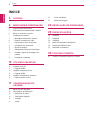 2
2
-
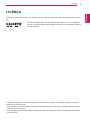 3
3
-
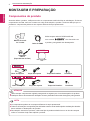 4
4
-
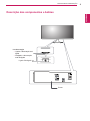 5
5
-
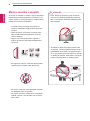 6
6
-
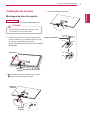 7
7
-
 8
8
-
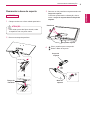 9
9
-
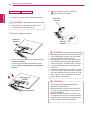 10
10
-
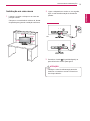 11
11
-
 12
12
-
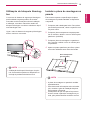 13
13
-
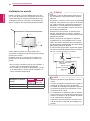 14
14
-
 15
15
-
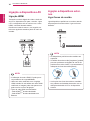 16
16
-
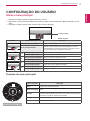 17
17
-
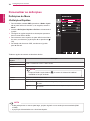 18
18
-
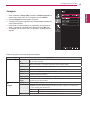 19
19
-
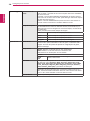 20
20
-
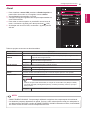 21
21
-
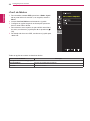 22
22
-
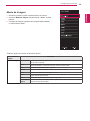 23
23
-
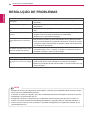 24
24
-
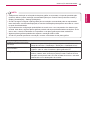 25
25
-
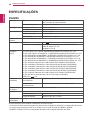 26
26
-
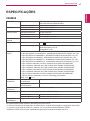 27
27
-
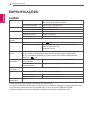 28
28
-
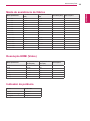 29
29
-
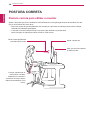 30
30
-
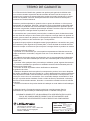 31
31
-
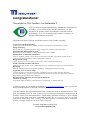 32
32
-
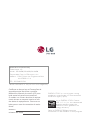 33
33
Artigos relacionados
-
LG 22MP58VQ-P Manual do proprietário
-
LG 29UM68-P Manual do usuário
-
LG 25UM58-P Manual do usuário
-
LG 25UM58G-P Manual do usuário
-
LG 34UC79G-B Manual do proprietário
-
LG 29UM69G-B Manual do usuário
-
LG 29UM69G-B Manual do proprietário
-
LG 29UM69G-B Manual do proprietário
-
LG 25UM65-P Manual do usuário
-
LG 29UM67-P Manual do usuário